经验直达:
- EXCEL表格怎么用除法
- 如何在excel中计算除法
- Excel表格的除法公式怎么使用
一、EXCEL表格怎么用除法
Excel中两个单元格用除法计算可以用“/”计算 。
第一步、首先,打开Excel表格程序,在空白单元格中输入被除数和除数 。
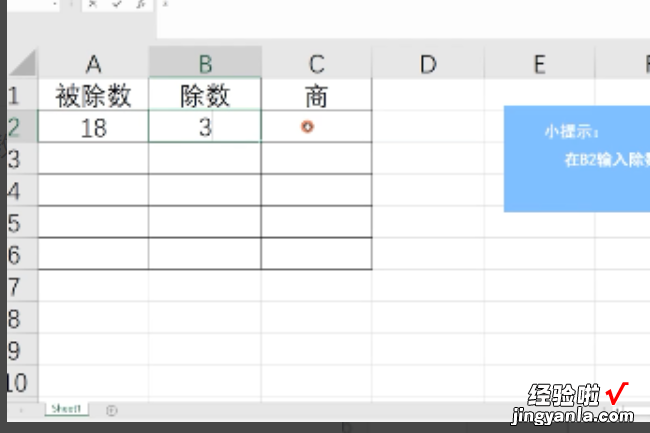
第二步、然后,在Excel表格程序中,选择一个空白单元格,并且在单元格中输入以下的函数公式 。
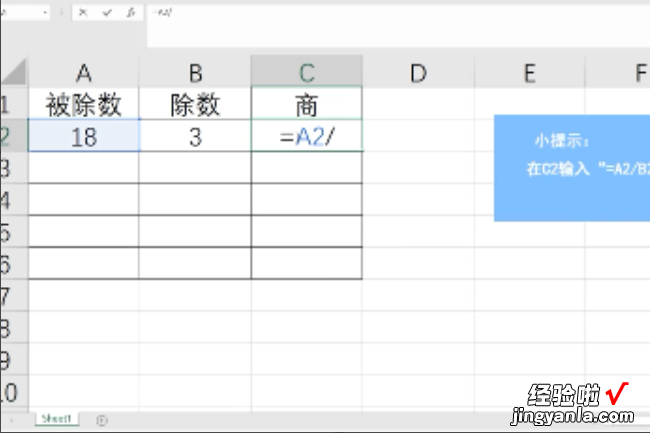
第三步、最后,即可在该单元格内看到结算结果,Excel表格除法函数计算完成,问题解决 。
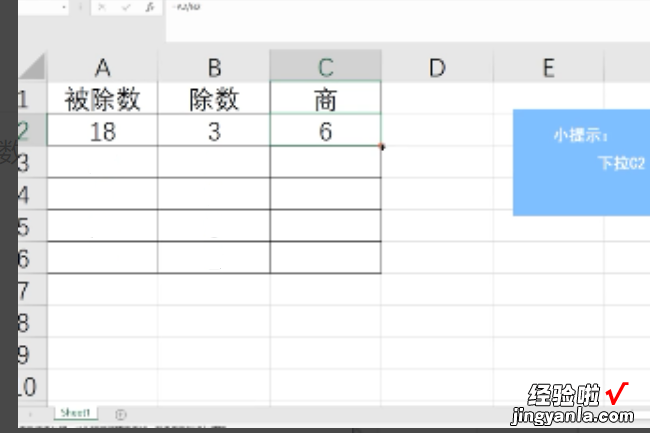
相关简介
Microsoft Excel是Microsoft为使用Windows和Apple Macintosh操作系统的电脑编写的一款电子表格软件 。
直观的界面、出色的计算功能和图表工具 , 再加上成功的市场营销,使Excel成为最流行的个人计算机数据处理软件 。在1993年,作为Microsoft Office的组件发布了5.0版之后,Excel就开始成为所适用操作平台上的电子制表软件的霸主 。
二、如何在excel中计算除法
今天来说说除法函数在excel中应该如何表达 。
1、首先在电脑上打开Excel软件,在主界面上找到并新建一个Excel表格 。
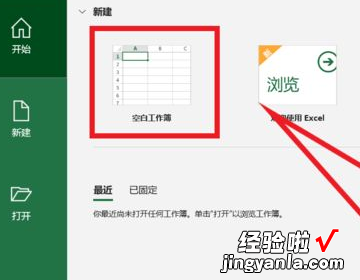
2、建立好一个表格后,将自己需要计算的的数据输入进去 , 之后使用鼠标选择“C1”(自己需要计算除法的格子)格 。
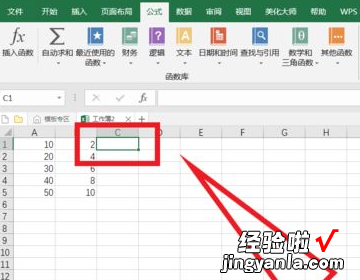
3、接下来在选择确定好格子后,使用键盘输入“=A1/B1”,之后点击“Enter”键确定 。
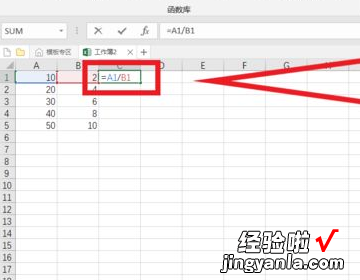
4、最后就会发现 , 自己需要算除法的,结果已经自动显示出来了 , 将右下角的小格子拖动,即可得到所有的除法结果 。
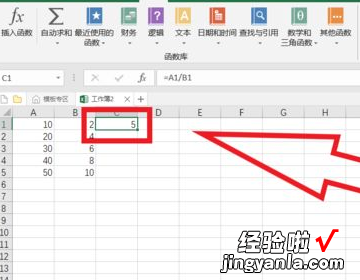
相关介绍:
Microsoft Excel是Microsoft为使用Windows和Apple Macintosh操作系统的电脑编写的一款电子表格软件 。直观的界面、出色的计算功能和图表工具 , 再加上成功的市场营销,使Excel成为最流行的个人计算机数据处理软件 。在1993年,作为Microsoft Office的组件发布了5.0版之后,Excel就开始成为所适用操作平台上的电子制表软件的霸主 。
三、Excel表格的除法公式怎么使用
Excel表格的除法运算也是非常简单的哦,跟加法,减法,乘法的操作是用于的,就是输入等于号 , 让输入公式就可以了 。下面就来用Excel表格演示一下除法的计算方法 。更多Excel表格的使用教程课程就在,非常适合想自学Excel的小伙伴哦 。
Excel表格的除法公式使用教程:
1.首先,将需要计算的表格打开 , 输入被除数和除数 。这里以小朋友分糖果举例,求每个小朋友可以分到多少糖果,计算方法是糖果总数除以小朋友总数 。
2.首先先选中一个单元格 , 为了方便操作,这里选择的是D2单元格:
3.在要填写结果的单元格【D2】中输入【=】,然后点击【A2】单元格,输入【/】,最后再点击【B2】单元格 。
4.上述操作完成后 , 点击【Enter】,就可以得到结果了 。如下图所示:
5.选中已经得到结果的单元格,可以看到右下角有一个小方块,将光标放在这里,右键按着不动往下拉 , 拖到你需要计算的数据的最后一行 。如图所示:
6.松开右键,数据会自动填入到单元格里 。
【如何在excel中计算除法 EXCEL表格怎么用除法】以上就是Excel表格的除法公式使用演示过程了哦 。非常的简单,只需输出公式就可以了,看完这个教程你应该知道如何操作了吧!
